
みなさん、アセットコルサで走ってますか? まあく(@marku32)はたまに走ってますw
レースシムをプレイしていると、やっぱり鈴鹿サーキットが走りたいと思っちゃう。みんなもそうだよね?
そこで今回はAssetto Corsaで鈴鹿を走れるようにしたので、Modの導入方法を紹介しようと思います。新しく車を追加する方法も一緒にね。
Mod配布サイト
まずはModを導入するにも、Modそのものを手に入れなければなりません。
Modを配布しているサイトは検索すればいくつか見つかりますが、基本的に海外サイトなんで英語が苦手な人は覚悟しましょうw
またファイルをダウンロードするわけですから、セキュリティーソフトを使いウイルスなどに感染しないよう充分注意してください。何かあっても自己責任だかんな!
いくつかサイトを紹介しておきますが、正直ボクも詳しくはないので良いか悪いかはよく分かりません。スミマセン。
Assetto Corsa.club 目的のMODが検索しやすい
RaceDepartment ココの規模がスゴイ。Assetto Corsa以外のModもたくさんある。多くのみんなはココを使っているのかな?
AC Mods アイキャッチが大きめでイメージしやすいって感じ。
Modの数は結構あるので探すのが大変です。
Modダウンロード
それではボクは1番検索しやすかったAssetto Corsa.clubを利用したので、そちらを例に鈴鹿サーキットのTracks Modを手に入れた手順を紹介。
HPを開くと、左側に(ブラウザの横幅によっては上部に)CarsとTracksの表示があるので、鈴鹿サーキットを探すにはTracksをクリックしましょう。
当然上部にある[search]からsuzukaと検索すれば一発です。忙しい方はそちらから。
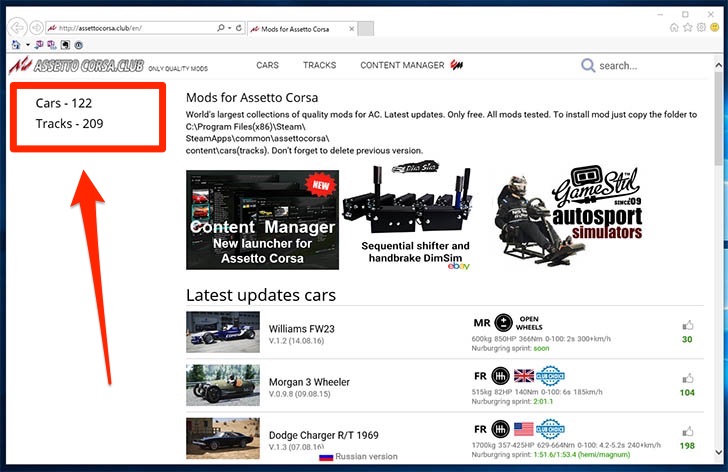
するとTracks Modの一覧が表示されますが、この画面でも左側にクリックで条件を指定できるフィルターが表示されいます。これが便利。
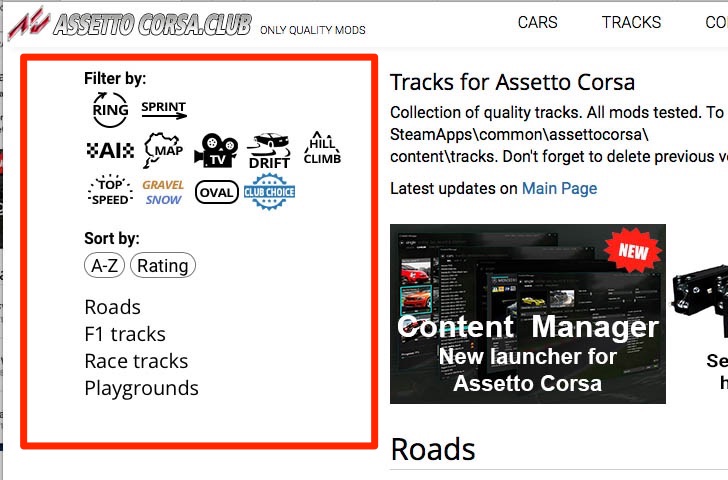
鈴鹿サーキットの場合は、F1サーキットなので、[F1 tracks]をクリックして表示された一覧の中にあります。
このフィルターを使えばドリフトコースだったり、道路コースだったり簡単に探せますね。
鈴鹿サーキットが見つかったのでクリックします。
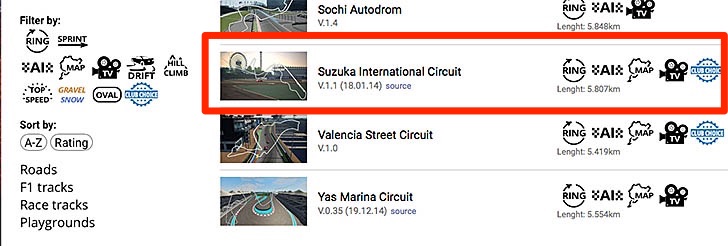
DOWNLOADをクリックします。
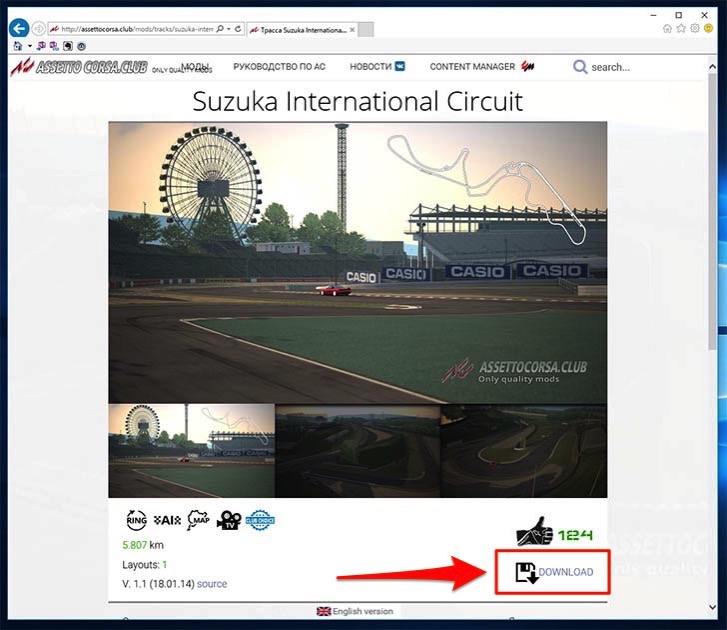
ファイルはGoogleドライブからのダウンロードでした。「ダウンロード」をクリック。
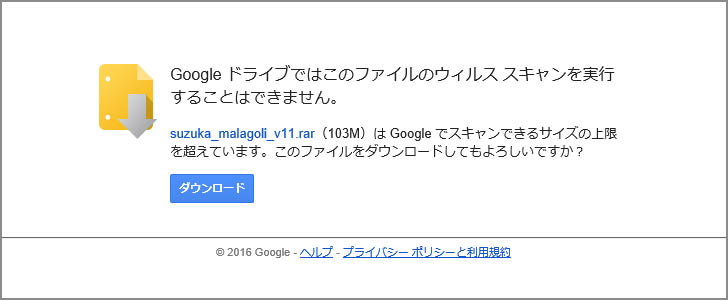
落としたファイルはRAR形式で圧縮されているので解凍しましょう。
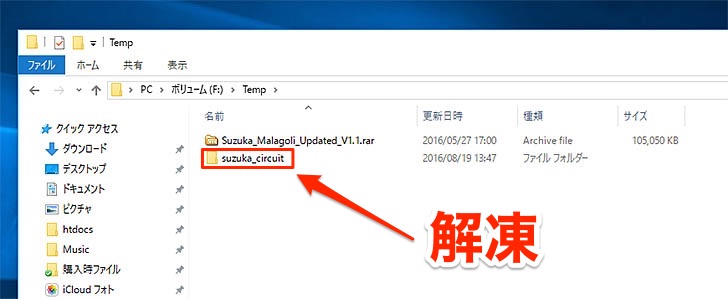
ちなみに、ファイルのによっては圧縮形式が7zの場合もある(下記のCars Modがそう)ので、対応した圧縮・解凍ソフトが必要になるでしょう。一般的にはLhaplusが有名なのかもしれませんが、ボクは書庫ファイルのアイコンが気に入らないのでLhazを使ってます。詳しくは説明しませんが、解凍に困ったら参考にどうぞ。
新しく車を追加する場合の、Cars ModもTracks Modと同じように探してダウンロードすることができます。
今回は鈴鹿サーキットの他に、180SXを追加するためにコチラもダウンロードして解凍しておきました。
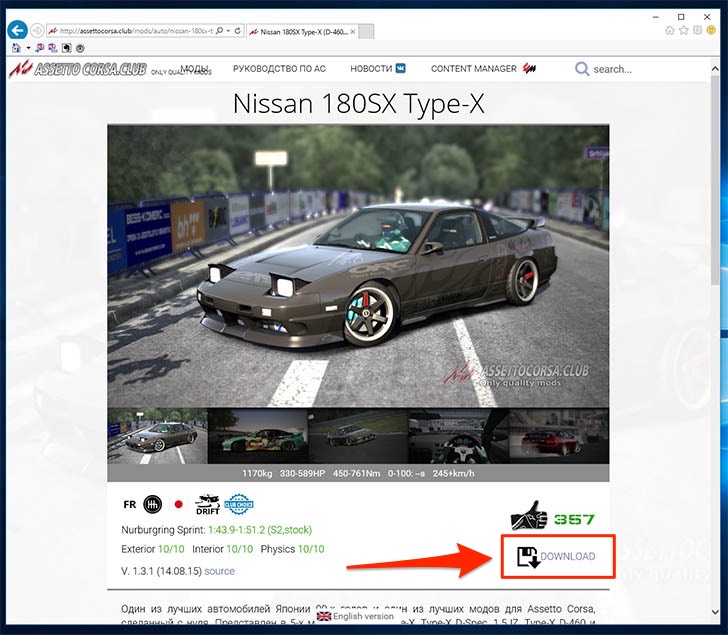
Modの導入方法
それではファイルが準備できたので、Assetto CorsaにModをインストールしていきます。まぁインストールといっても手順は簡単で用意したファイルを指定先へコピーするだけです。
まずは、Assetto Corsaがインストールされているフォルダの中にあるContentsフォルダを開きます。
デフォルトではC:\Program Files (x86)\Steam\steamapps\common\assettocorsaかな? もし分からない場合は前回日本語MODを入れた記事に調べ方を書いたのでそちらを参考にしてみてください。
今回はContentsフォルダの中にある[cars]と[tracks]が導入先です。[cars]には追加したいカーMocを、[tracks]には追加したいコースModのファイルをコピーすることになります。
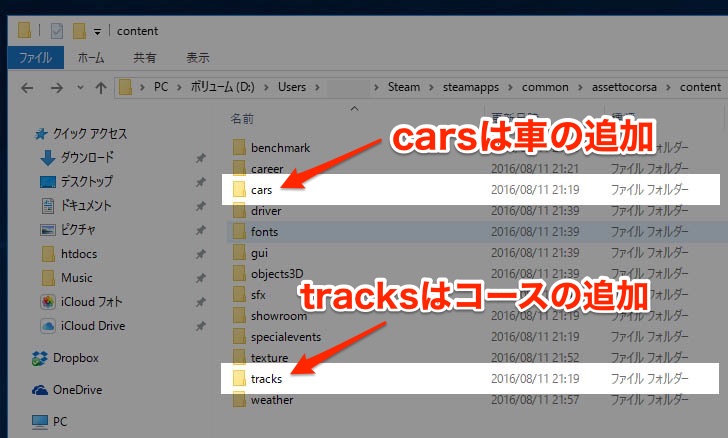
解凍してできた[suzuka]フォルダを丸ごと[Tracks]フォルダの中にコピーします。
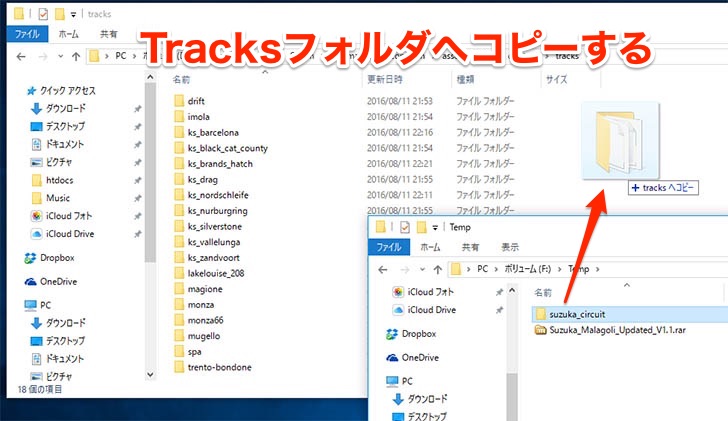
Cars Modの場合も同じです。解凍してできたフォルダを全て[cars]フォルダの中にコピーします。
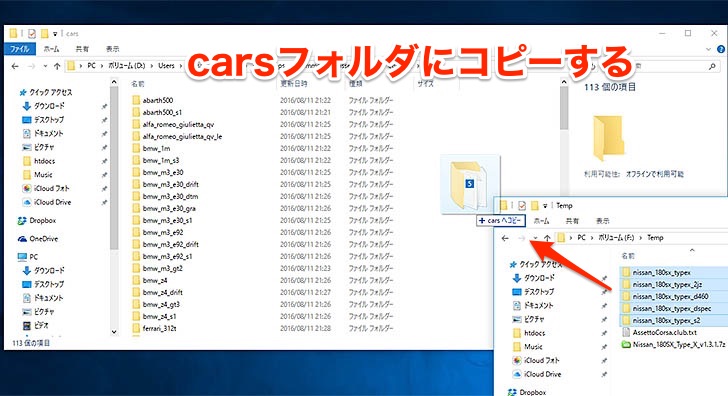
コピーが完了すればModの導入は完了です。Assetto Corsaを起動して確認してみましょう。
Mod導入に問題が無ければ、コース選択画面を見てみると何もなかったように鈴鹿サーキットが選択可能になっているハズです。
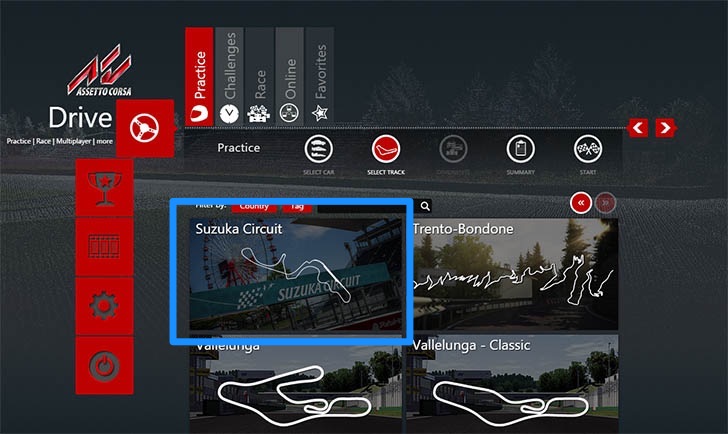
車の方も問題無く選択画面に180SXが追加されていました。ちゃんと日産の中に入ってましたよ。
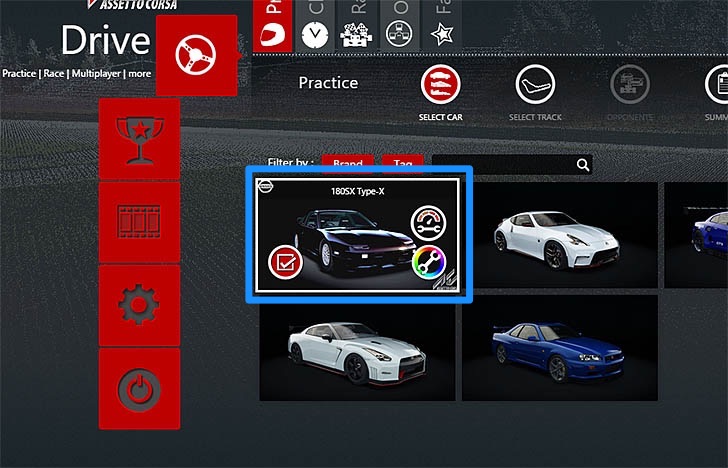
正しく導入できたら、後は特に注意する点もなく、通常のコース、車種と同じように選択して走ることができました。
Modにもデキの善し悪しがあるんだろうと思いますが、少なくとも鈴鹿サーキットはなかなか良い感じでしたよ。まぁ実際に走った事はないで比べようはないですがw
「まあく」のまとめ
今回はAssetto Corsaにコースと車を追加するMod導入の方法を紹介しました。
Assetto Crosaはとても簡単にModの導入ができるのはホント良い感じですね。コースや車の他にもグラフィック関連や情報表示用のAppsなどもあると思うのでまだまだ色々と試す余地がありそうです。
ボクはドリフトはやってないので、車の追加よりはコースの追加が嬉しかったです。鈴鹿サーキットの後にもいくつか入れてみましたが、クオリティに違いこそあれなかなか楽しめそうです。
まあく的には、どんなゲームにおいてもなんですが、Modは「チートくさい」「二流くさい」「導入が面倒」なんてイメージが何となくあるので、あまり進んでは入れないことが多いです。しかし、Modの種類や質をしっかり見極めて導入すればより楽しく遊べるようになるのは分かっているので、今後もいろいろと試してみる必要があるなぁとは思っています。
Modを作ってくれたどこかの誰かに感謝しながら、楽しませてもらおうと思います。まだModを入れていない人はぜひチャレンジしてみて下さい。
